Szövegküldési vagy -fogadási probléma megoldása Androidon
Vegyes Cikkek / / November 28, 2021
A mai korban az SMS szolgáltatás elavultnak és a múlt relikviájának tűnhet, mégis a szöveges kommunikáció legmegbízhatóbb módja. De mint minden más típusú technológiának, ennek is megvannak a maga problémái, amelyeket meg kell oldani ahhoz, hogy megbízható és hatékony legyen. Az üzenetek fogadásának vagy küldésének hiánya olyan probléma, amely a kezdetek óta általános jelenség az Android-eszközökön. Ez a probléma általánosan hírhedt, mivel szinte minden Android-eszközön jelentették, függetlenül a márkától, modelltől vagy verziótól.
A hiányzó vagy akár késleltetett szöveges üzenetek problémát okozhatnak, mivel a felhasználó általában csak akkor veszi észre a problémát, amikor már túl késő. Az egyik leggyakoribb módja, hogy az emberek felismerjék ezt a problémát, amikor olyan OTP-re számítanak, amely nem érkezik meg, és így késlelteti a folyamatot.
A probléma oka lehet a hálózat, az eszköz vagy az alkalmazás. Ezek bármelyike különböző okokból kiválthatja ezt a problémát. Nem kell azonban pánikba esni vagy aggódni, mivel nagyon nagy az esélye annak, hogy könnyen megjavítja. Számos problémamentes lehetséges megoldás létezik erre a problémára. Ezek mindegyike az alábbiakban található, hogy problémamentesen küldhessen és fogadhasson szövegeket.
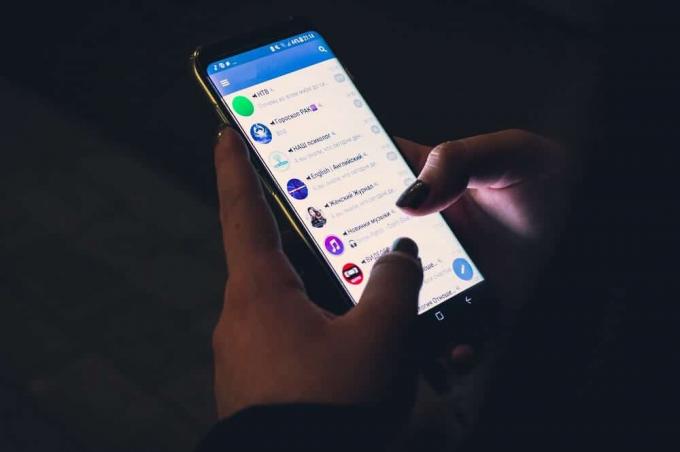
A probléma oka
Mielőtt nekilátnánk a probléma megoldásának, elengedhetetlen, hogy megértse magának a probléma természetét. Mint fentebb említettük, három összetevő játszik szerepet a szöveges üzenetküldésben: eszköz, alkalmazás és hálózat. Bármely kisebb probléma megszakíthatja a szöveges kommunikáció folyamatát.
- Problémák a hálózattal: A szöveges üzenetküldés zökkenőmentes működéséhez erős és megbízható hálózati kapcsolatra van szükség. Zavar, amely bármilyen módon vezethet ehhez a problémához.
- Problémák más üzenetküldő alkalmazásokkal: Az Androidról ismert, hogy nagymértékben testreszabható, és harmadik féltől származó alkalmazások széles skálája. Egy másik, az eszközre telepített üzenetküldő alkalmazással fennálló rendszerütközés is okozhatja ezt a problémát, valamint a sérült alkalmazás-gyorsítótárak, a lejárt frissítések stb.
- Problémák a készülékkel: Ez lehet az eszköz tárhelyének hiánya vagy vírusok és egyéb rosszindulatú programok jelenléte, amelyek megakadályozhatják az üzenetek tárolását. A túlterhelt rendszer vagy az esedékes rendszerfrissítések szintén az eszköz meghibásodását okozhatják.
Tartalom
- Hogyan lehet megoldani az SMS küldésével vagy fogadásával kapcsolatos problémát Androidon?
- 1. módszer: Ellenőrizze a hálózati jelerősséget
- 2. módszer: Ellenőrizze, hogy van-e adatcsomagja
- 3. módszer: Kapcsolja ki a Repülőgép módot
- 4. módszer: Az energiatakarékos mód kikapcsolása
- 5. módszer: Indítsa újra az eszközt
- 6. módszer: Ellenőrizze a blokkolt számokat
- 7. módszer: Törölje a gyorsítótárat
- 8. módszer: Törölje a nem kívánt üzeneteket a telefonjáról
- 9. módszer: Törölje az üzeneteket a SIM-kártyán
- 10. módszer: Az iMessage regisztrációjának törlése
- 11. módszer: Módosítsa a kívánt SMS-küldő alkalmazást
- 12. módszer: Szoftverütközések feloldása
- 13. módszer: Frissítse az Androidot
- 14. módszer: Helyezze be újra a SIM-kártyát
- 15. módszer: Állítsa vissza a hálózati beállításokat
- 16. módszer: Regisztrálja újra mobilhálózatát
- 17. módszer: Érdeklődjön mobilhálózat-szolgáltatójánál
- 18. módszer: Hajtsa végre a gyári beállítások visszaállítását az eszközön
Hogyan lehet megoldani az SMS küldésével vagy fogadásával kapcsolatos problémát Androidon?
Mivel a problémának több oka is van, sok lehetséges megoldás létezik. Ezek a lehetőségek a ház körüli rohanástól a mobilhálózatok után kutatva egészen a beállítások néhány kattintással történő egyszerű engedélyezéséig vagy letiltásáig terjedhetnek.
Egyenként végezze el az alább felsorolt módszereket, amíg meg nem találja a megoldást. Javasoljuk, hogy legyen kéznél egy tartalék telefon, amellyel tesztelheti az üzenetek küldését és fogadását az eszközök között.
1. módszer: Ellenőrizze a hálózati jelerősséget
Csakúgy, mint az olyan szöveges alkalmazások, mint a WhatsApp A Messenger, a WeChat, a Line és egyebek működéséhez zökkenőmentes internetkapcsolatra van szükség, az SMS-eknek pedig erős mobilhálózati kapcsolatra van szükségük. A gyenge jel a legegyszerűbb és legvalószínűbb oka annak, hogy a felhasználó nem tud szöveget küldeni vagy fogadni.
A mobilhálózatok néha kiszámíthatatlanok lehetnek, nézze meg a képernyő tetejét, és nézze meg, hány sáv kell a jelerősség meghatározásához. A mobiltelefon-hálózat vagy vétel a mobiltelefon által a mobilhálózatról vett jelerősség (dBm-ben mérve).
A jelerősség különböző tényezőktől függ, mint például a cella torony közelsége, bármilyen fizikai akadály, például falak, épületek, fák, amelyek közted és a cellatorony között vannak, stb.
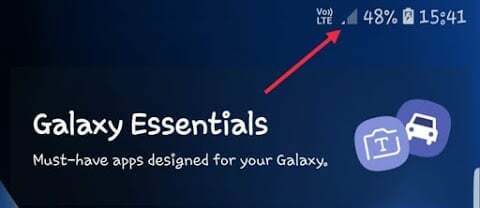
Ha csak néhány sávot lát, akkor a jel túl gyenge az SMS küldéséhez vagy fogadásához, próbáljon magasabb helyet keresni, vagy ha lehetséges, lépjen ki. Mozoghat egy ablak felé vagy abba az irányba is, ahol általában a legerősebb a jel.

Ha a sávok megtelnek, akkor tudja, hogy a mobilhálózat nem jelent problémát, és továbbléphet a következő lépésre.
2. módszer: Ellenőrizze, hogy van-e adatcsomagja
Ha a hálózati kapcsolat erős, és mégsem tud üzeneteket küldeni vagy fogadni, fennáll annak a lehetősége, hogy jelenlegi adatcsomagja lejárt. Ennek ellenőrzéséhez egyszerűen lépjen kapcsolatba szolgáltatójával, és szükség esetén újítsa meg. Ez megoldja a szöveges üzenetek küldésével vagy fogadásával kapcsolatos problémákat Androidon.
3. módszer: Kapcsolja ki a Repülőgép módot
Ha a Repülőgép módot szándékosan vagy véletlenül bekapcsolja, akkor a telefon megszakítja a mobiladat- és hangkapcsolat használatát. Nem fog tudni fogadni vagy küldeni szöveges üzeneteket és telefonhívásokat, mivel csak csatlakozik Wi-Fi.
A kikapcsolásához egyszerűen húzza le a gyorsbeállítások panelt felülről, és érintse meg a Repülőgép ikont.

Ha itt nem találja a lehetőséget, nyissa meg a telefon beállításait, és keresse meg a "Wi-Fi és internet" választási lehetőség.
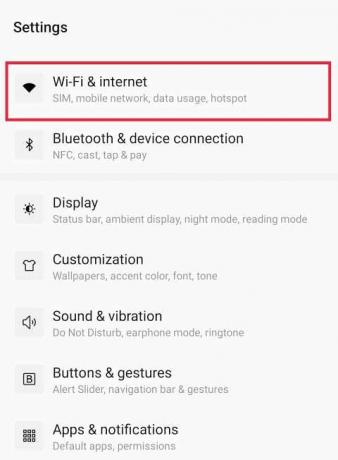
Ebben a részben kattintson a mellett található váltókapcsolóra 'Repülőgép üzemmód' kikapcsolni.
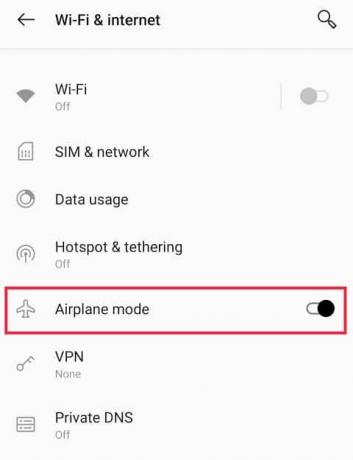
4. módszer: Az energiatakarékos mód kikapcsolása
Egyes esetekben az Android energiatakarékos üzemmódja letiltja az alapértelmezett alkalmazásokat az akkumulátor kímélése érdekében. Kapcsolja ki, győződjön meg arról, hogy a telefon eléggé fel van töltve, és most ellenőrizze, hogy tud-e újra üzeneteket küldeni vagy fogadni.

5. módszer: Indítsa újra az eszközt
Eszköz újraindítása varázslatos megoldásnak tűnik az eszköz bármilyen műszaki problémájának kijavítására, de ez a valóságon alapszik, és gyakran a legjobb megoldás. Az eszköz újraindítása bezárja és visszaállítja az összes olyan háttérfolyamatot, amely akadályozhatja az eszköz teljesítményét. Kapcsolja ki a telefont néhány percre, mielőtt újra bekapcsolná, majd próbáljon meg üzenetet küldeni.
6. módszer: Ellenőrizze a blokkolt számokat
Ha tudja, hogy egy adott személy szöveges üzenetben próbál kapcsolatba lépni Önnel, de nem tud, előfordulhat, hogy ellenőriznie kell, hogy a számát véletlenül letiltották-e vagy sem.
A folyamat annak ellenőrzésére, hogy a szám véletlenül felkerült-e a SPAM listára, meglehetősen egyszerű.
1. Nyissa meg telefonja alapértelmezett hívóalkalmazását. Érintse meg a 'Menü' gombot a jobb felső sarokban, és válassza ki a 'Beállítások' választási lehetőség.

2. Görgessen le, hogy megkeresse a névre szóló opciót „Blocking Settings” (vagy bármilyen hasonló lehetőség az eszköz gyártójától és alkalmazásától függően.)
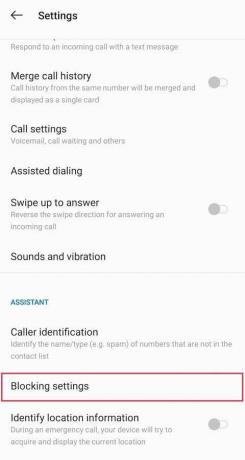
3. Az almenüben kattintson a gombra „Blokolt számok” a lista megnyitásához és annak ellenőrzéséhez, hogy van-e ott egy adott szám.
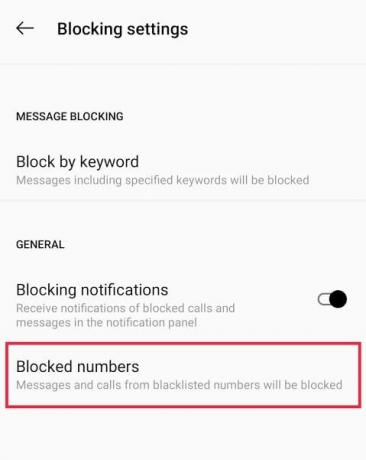
Ha itt nem találja a számot, akkor kizárhatja ezt a lehetőséget, és a következő módszerre léphet. Ha végzett, ellenőrizze, hogy képes-e rá a szöveges üzenetek küldésével vagy fogadásával kapcsolatos problémák megoldása Androidon.
7. módszer: Törölje a gyorsítótárat
A gyorsítótár segít az okostelefonnak felgyorsítani a napi folyamatokat. Ha ezek a fájlok megsérülnek, a tárolt információk összekeverednek, és a mostanihoz hasonló problémákat okozhatnak. Ismeretes, hogy a gyorsítótárak időnként alkalmazás-összeomlásokat és más szabálytalan viselkedést okoznak. Ezek időnkénti tisztítása jót tesz az eszköz általános teljesítményének, és értékes tárhelyet is felszabadít.
A gyorsítótár törléséhez nyissa meg a telefon beállításait, és érintse meg a gombot „Alkalmazások és értesítések”. Keresse meg alapértelmezett hívóalkalmazását, és navigáljon a tárolási és gyorsítótári lehetőséghez. Végül kattintson a „Gyorsítótár törlése” gomb.
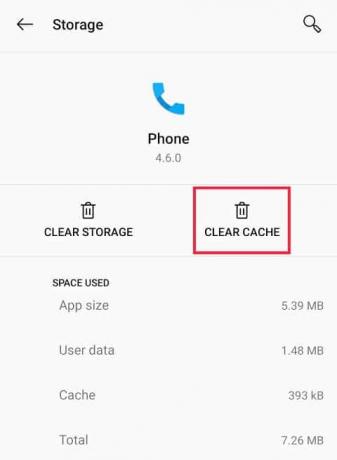
8. módszer: Törölje a nem kívánt üzeneteket a telefonjáról
Bosszantó promóciós szövegek, OTP-k, és más véletlenszerű üzenetek sok helyet foglalhatnak el, és megtelik a telefont. Az összes nem kívánt üzenet törlése nemcsak az aktuális problémát oldhatja meg, hanem helyet is teremthet, és javíthatja az eszköz általános teljesítményét.
A törlési folyamat telefonról telefonra eltérő, de nagyjából ugyanazt a néhány lépést tartalmazza. Mielőtt azonban továbbmenne, javasoljuk, hogy másolja át és tárolja a fontos szöveges üzeneteket egy másik helyen. A beszélgetések mentéséhez képernyőképeket is készíthet.
- Nyissa meg telefonja beépített üzenetküldő alkalmazását.
- Most nyomja meg hosszan a törölni kívánt beszélgetést.
- Ha látja a jelölőnégyzetet, egyszerre több beszélgetést is kiválaszthat, ha egyszerűen megérinti őket.
- Miután kiválasztotta, lépjen a menübe, és nyomja meg a Törlés gombot.
- Ha az összes üzenetet törölni szeretné, jelölje be 'Mindet kiválaszt' majd érintse meg a gombot 'Töröl'.
9. módszer: Törölje az üzeneteket a SIM-kártyán
A SIM-kártya üzenetei olyan üzenetek, amelyek a kártyán vannak tárolva, nem pedig a mobiltelefon memóriájában. Ezeket az üzeneteket áthelyezheti a SIM-kártyáról a telefonra, de fordítva nem.
- Ha nem szán időt a törlésükre, annak komoly következményei lehetnek, mivel eltömítik a SIM-kártya helyét.
- Nyissa meg telefonja alapértelmezett SMS-küldő alkalmazását.
- Érintse meg a hárompontos ikont a jobb felső sarokban a megnyitásához Beállítások menü.
- Keresse meg a „SIM-kártya üzeneteinek kezelése’ opciót (vagy valami hasonlót). Előfordulhat, hogy az előre beállító lapon rejtve találja.
- Itt megtalálja az összes üzenet törlésének lehetőségét, vagy csak néhány konkrét üzenetet.
Miután felszabadított helyet, ellenőrizze, hogy tud-e üzeneteket küldeni vagy fogadni.
10. módszer: Az iMessage regisztrációjának törlése
Ez valószínűleg probléma, ha Ön egy korábbi Apple-felhasználó, aki nemrégiben váltott Android-eszközre, mivel az iMessage-szálak nem fordíthatók át Androidra. A probléma akkor jelentkezik, ha egy iPhone-felhasználó SMS-t küld Önnek, egy Android-felhasználónak, aki még nem iratkozott le az iMessage-ről. Előfordulhat, hogy az Apple rendszere nem ismeri fel a váltást, és az iMessage-en keresztül megpróbálja kézbesíteni a szöveget.
A probléma megoldásához egyszerűen törölnie kell az iMessage szolgáltatásból. A regisztráció törlése meglehetősen egyszerű. Kezdje a látogatással Az Apple iMessage Deregister webhelye. Görgessen le a „Nincs már iPhone-ja?” című részhez, és adja meg telefonszámát. Kövesse az említett utasításokat, és már indulhat is.
11. módszer: Módosítsa a kívánt SMS-küldő alkalmazást
Ha több üzenetküldő alkalmazás van a telefonon, ezek közül általában az egyik van beállítva alapértelmezettként vagy preferáltként. Például beállítás Truecaller mint a preferált alkalmazás a beépített helyett. A harmadik féltől származó alkalmazások hibái az említett problémát okozhatják. A probléma megoldásában segíthet, ha visszaállítja a szöveges alkalmazás beállítását a beépített alkalmazásra.
12. módszer: Szoftverütközések feloldása
Az Androidról ismert, hogy nagymértékben testreszabható, de mindig rossz ötlet több alkalmazást használni ugyanazokhoz a funkciókhoz. Ha egynél több harmadik féltől származó alkalmazást használ SMS-üzenethez, akkor ezek között szoftverkonfliktusok fordulhatnak elő. Megpróbálhatja frissíteni ezeket az alkalmazásokat, és megvárhatja a hibák kijavítását. Alternatív megoldásként megteheti teljesen törölje a harmadik féltől származó alkalmazást és ragaszkodjon a beépítetthez, mivel az általában hatékonyabb és megbízhatóbb.
13. módszer: Frissítse az Androidot
A telefon rendszerének frissítése Lehet, hogy elsőre nem tűnik relevánsnak a jelenlegi probléma szempontjából, de a szoftverfrissítések fontosak, mivel javítják a hibákat és a felhasználók által tapasztalt problémákat. Ezek a javítások érinthetik a szöveges alkalmazás műveleteit vagy szolgáltatásait. Miután elvégezte az operációs rendszer kiemelkedő frissítését, ellenőrizze, hogy tud-e ismét szöveget küldeni vagy fogadni.
14. módszer: Helyezze be újra a SIM-kártyát
Ha a SIM-kártya nincs megfelelően behelyezve a kijelölt nyílásba, az csatlakozási problémákat okozhat. Ez könnyen kizárható, ha a SIM-kártyát határozottan visszahelyezi a helyére.
Ehhez először kapcsolja ki a telefont, és vegye ki a SIM-kártyát a tálcájából. Várjon néhány percet, mielőtt visszahelyezi és bekapcsolja a készüléket. Ha két SIM-kártyás eszköze van, megpróbálhatja egy másik nyílásba helyezni. Most tesztelje, hogy a probléma megoldódott-e.
Ha látható sérülést észlel a SIM-kártyán, érdemes lehet szolgáltatója segítségével kicseréltetni.
15. módszer: Állítsa vissza a hálózati beállításokat
A hálózati beállítások visszaállítása invazív hibaelhárítási módszer, mivel ezzel törli az összes hálózati beállítást az eszközről. Ez magában foglalja az összes tárolt Wi-Fi jelszót, Bluetooth-párosítást és mobiladat-információt. Óvatosan kövesse az alábbi módszert a mobilhálózati beállítások visszaállításához. Ne feledje, hogy az eszközére mentett összes Wi-Fi-jelszó törlődik, így mindegyikhez újra csatlakoznia kell.
1. Nyissa meg a Beállítások alkalmazást az eszközön, keresse meg a 'Rendszer' opciót, és kattintson ugyanarra.
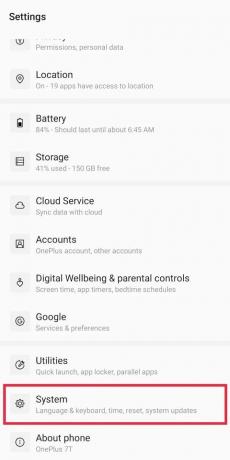
2. A rendszerbeállításokban kattintson a gombra „Beállítások visszaállítása”.
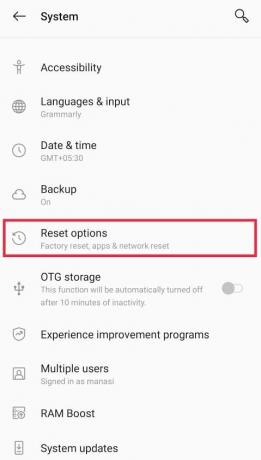
3. Végül kattintson a „Wi-Fi, mobil és Bluetooth visszaállítása” választási lehetőség.
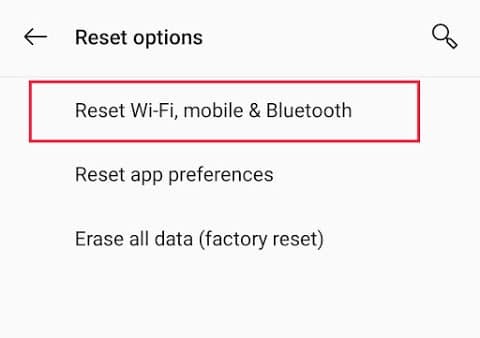
A rendszer megkéri, hogy erősítse meg a műveletet, majd elindul a visszaállítási folyamat. Várjon egy kicsit, amíg elkészül, majd ellenőrizze, hogy képes-e rá a szöveges üzenetek küldésével vagy fogadásával kapcsolatos problémák megoldása Androidon.
16. módszer: Regisztrálja újra mobilhálózatát
Előfordulhat, hogy telefonja nincs megfelelően regisztrálva a hálózati szolgáltatásnál. A SIM-kártya eltávolítása, majd másik telefonba való behelyezése felülbírálja a hálózati regisztrációs beállításokat. Ezért megér egy próbát.
Kapcsolja ki a telefont, és óvatosan vegye ki a SIM-kártyát a foglalatához. Most helyezze be egy másik telefonba, és kapcsolja be. Győződjön meg arról, hogy a mobiljel aktív. Tartsa bekapcsolva a mobiltelefont körülbelül 5 percig, mielőtt ismét kikapcsolja és kiveszi a SIM-kártyát. Végül helyezze vissza a problémás eszközbe, majd kapcsolja vissza az ellenőrzéshez. Ennek automatikusan újra kell konfigurálnia a hálózati regisztrációt.

17. módszer: Érdeklődjön mobilhálózat-szolgáltatójánál
Ha a fent említettek egyike sem működik, akkor ideje felvenni a kapcsolatot a szolgáltatóval további segítségért és útmutatásért. Felhívhatja őket, és leírhatja a problémát az üzemeltetőnek, vagy felkeresheti webhelyüket, ahol megkeresheti a hálózati problémákkal kapcsolatos figyelmeztetéseket vagy frissítéseket.
18. módszer: Hajtsa végre a gyári beállítások visszaállítását az eszközön
Ha a fent említettek közül semmi sem vált be Önnek, akkor ez az utolsó és végső megoldás. A gyári beállítások visszaállítása megoldhatja ezt a problémát, mivel törli az összes adatot, beleértve a hibákat, a vírusokat és az eszközén található egyéb rosszindulatú programokat.
A gyári beállítások visszaállítása előtt ne felejtsen el biztonsági másolatot készíteni és biztonságos helyen tárolni minden személyes adatát. A visszaállítási folyamat egyszerű, de elengedhetetlen a helyes végrehajtása.
1. Nyissa meg a Beállítások alkalmazást az eszközén, és navigáljon a Rendszer beállítások.
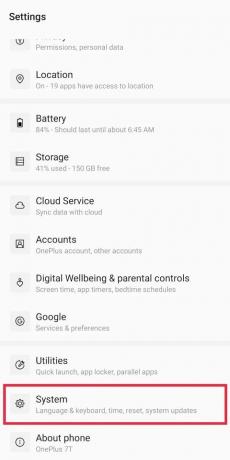
2. Keresse meg és érintse meg a 'Visszaállítás' választási lehetőség.
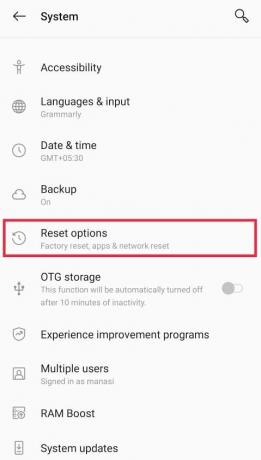
3. Görgessen le, és kattintson a „Gyári beállítások visszaállítása' választási lehetőség. Ezen a ponton meg kell adnia az eszköz jelszavát. Erősítse meg ismét ezt a műveletet a megjelenő előugró ablakban, és várja meg, amíg a folyamat befejeződik. Az eszköz gyári beállításainak visszaállítása eltarthat egy ideig, ezért legyen türelmes.
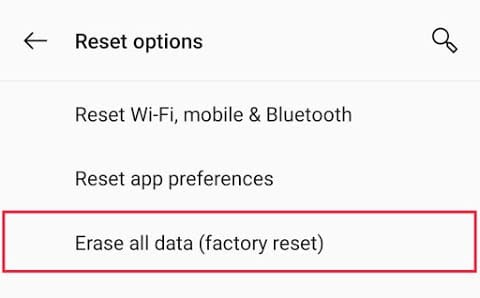
4. Miután a telefon újraindul, és átmegy az általános beállítási folyamaton, újra el kell kezdenie a szöveges üzenetek fogadását.
Ajánlott:
- Telefonszám blokkolása Androidon
- 17 legjobb Adblock böngésző Androidra (2020)
- A Fix Tranzakció nem hajtható végre a Google Play Áruházban
Tudassa velünk, hogy a fenti módszerek közül melyik segített megoldani a problémákat, miközben SMS-eket küld vagy fogad Android-eszközén.



